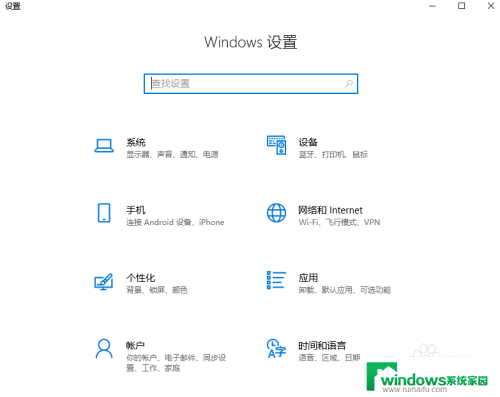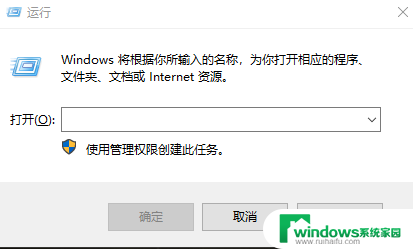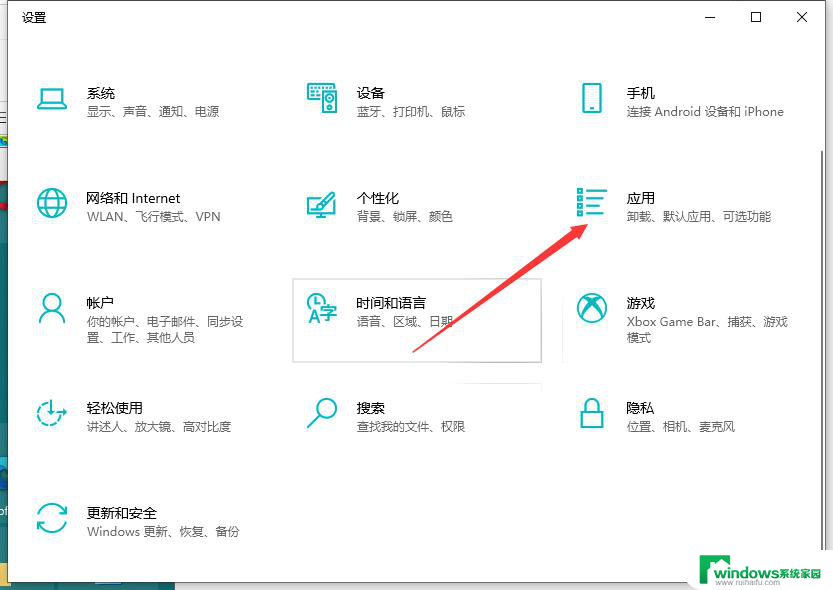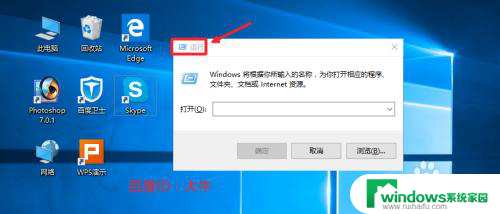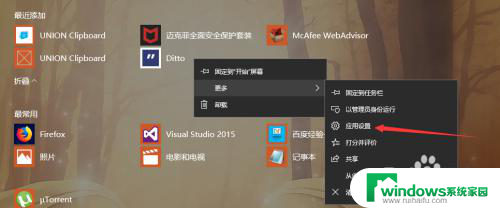台式电脑如何开机启动 win10怎么设置开机启动项
更新时间:2023-11-28 13:45:46作者:jiang
台式电脑如何开机启动,随着科技的不断进步,台式电脑已经成为我们生活中不可或缺的一部分,在日常使用中我们经常需要开机启动Win10系统,以便快速进入工作或娱乐状态。对于一些新手来说,如何设置开机启动项可能会让他们感到困惑。在本文中我们将探讨如何正确地设置台式电脑的开机启动项,让您能够在开机时自动启动所需的应用程序,提高效率节省时间。无论您是在工作还是娱乐,这些技巧都将对您有所帮助。让我们一起来了解吧!
操作方法:
1.
首先按键盘的“win键“,出现工具框后。点击左下角位置的“设置”,出现新的工具框后再进行下一步操作。

2.进入到“设置”的界面后,点击第二行第一个选项“应用”,进入到新的界面后再进行下一步操作。
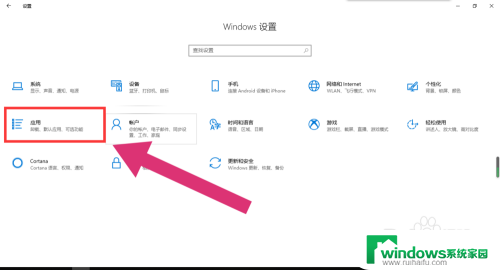
3.进入到“应用”的设置界面后,点击左侧工具栏中的最后一项“启动”。进入新的界面后再进行下一步操作。
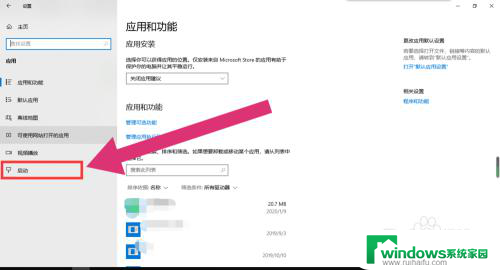
4.进入“启动项”的设置界面后,将可开机自启的应用后方的开关开启该应用就会开机自启。开关关闭则反之。
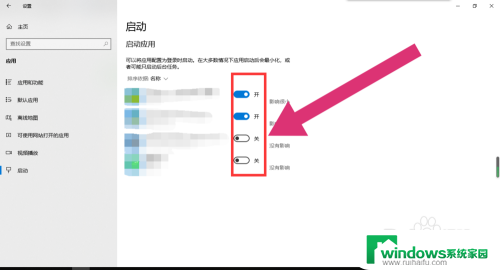
以上是台式电脑如何启动的全部内容,如果还有不清楚的用户可以参考一下小编的步骤进行操作,希望能对大家有所帮助。